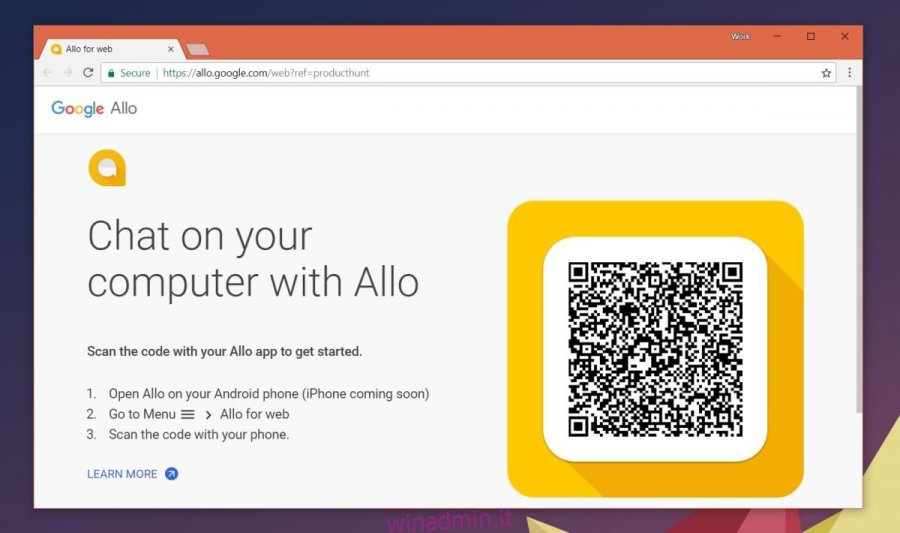Google sta cercando di creare un’ottima app di messaggistica da diversi anni ormai. In realtà aveva un’ottima app di chat molto tempo fa; si chiamava Gtalk. Gtalk era fantastico perché era leggero e si adattava alla velocità media di Internet che la maggior parte delle persone aveva nel corso della giornata. Con il miglioramento della tecnologia, Google ha deciso di eliminare Gtalk e sostituirlo con Hangouts. Hangouts non è vicino alla luce, nessuna app senza senso che fosse Gtalk e non ha funzionato bene. Per non scoraggiarti, Google ha rilasciato Allo per Android e iOS. Sembra che per ora rimanga fedele a questa app e ha appena rilasciato Google Allo per il Web. Ecco come lo usi.
Non puoi utilizzare Google Allo per il Web a meno che non utilizzi già l’app sul tuo iPhone o telefono Android. Google Allo per il Web segue la stessa convenzione di Whatsapp per il Web. Si autentica tramite la sua app del telefono e l’app del telefono funziona solo dopo aver verificato il tuo numero di telefono.
Google Allo per il Web
Visita Google Allo’s versione web. Ti mostrerà un codice QR che può essere scansionato solo con l’app Allo. Per ora, solo Allo per Android ha lo scanner di codici QR. Gli utenti di iPhone sono in lista d’attesa.
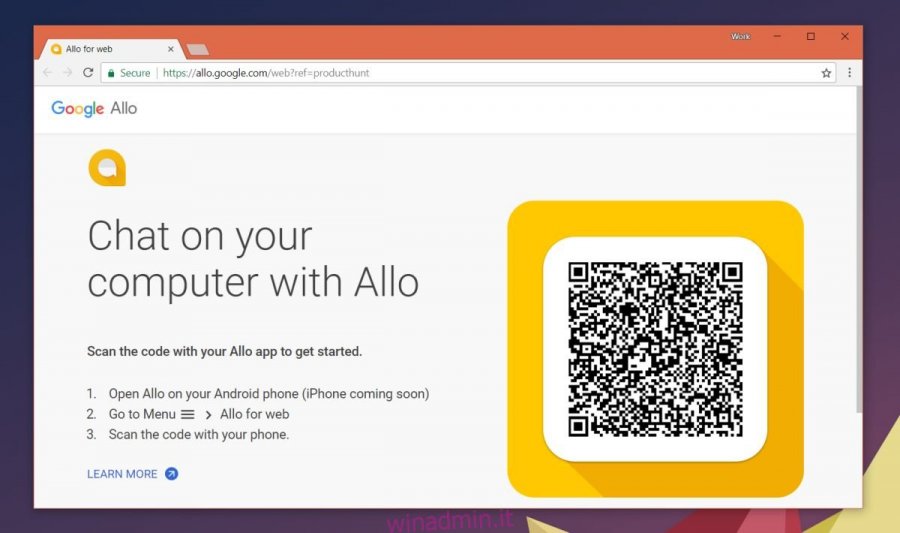
Apri Consenti sul telefono e tocca il pulsante dell’hamburger in alto a sinistra. Dal riquadro di navigazione a scomparsa, tocca Scanner QR. Quando viene visualizzato lo scanner QR, puntalo verso il codice sullo schermo. Si autentica in una frazione di secondo. Tutte le tue chat vengono sincronizzate automaticamente con il tuo browser. Anche il tuo browser ha accesso ai tuoi contatti.
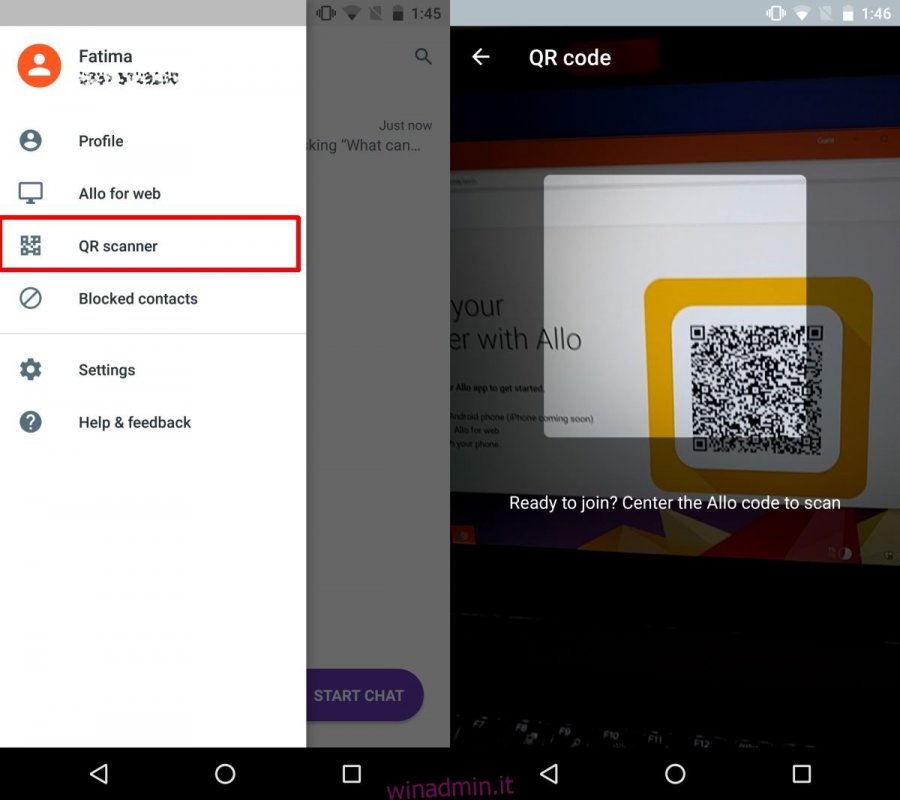
Se chiudi il browser, la sessione di Allo terminerà. Per utilizzare nuovamente Google Allo per il Web, dovrai scansionare il codice QR con l’app Allo sul tuo telefono. Se chiudi solo la scheda in cui hai aperto Allo Web, puoi riaprirla e sarai comunque connesso.
Nessuna opzione scanner QR
Se non vedi un’opzione per lo scanner QR in Allo sul telefono, assicurati di eseguire l’ultima versione dell’app. Se hai già l’ultima versione e l’opzione non è ancora presente, chiudi l’app e aprila di nuovo. Attendi qualche secondo per iniziare, quindi apri il riquadro di navigazione a scomparsa. Ancora una volta, non chiudere semplicemente il riquadro di navigazione se non vedi l’opzione dello scanner QR. Attendi qualche secondo e alla fine apparirà. Inutile dire che l’app potrebbe utilizzare un po ‘di ottimizzazione in questa particolare area.